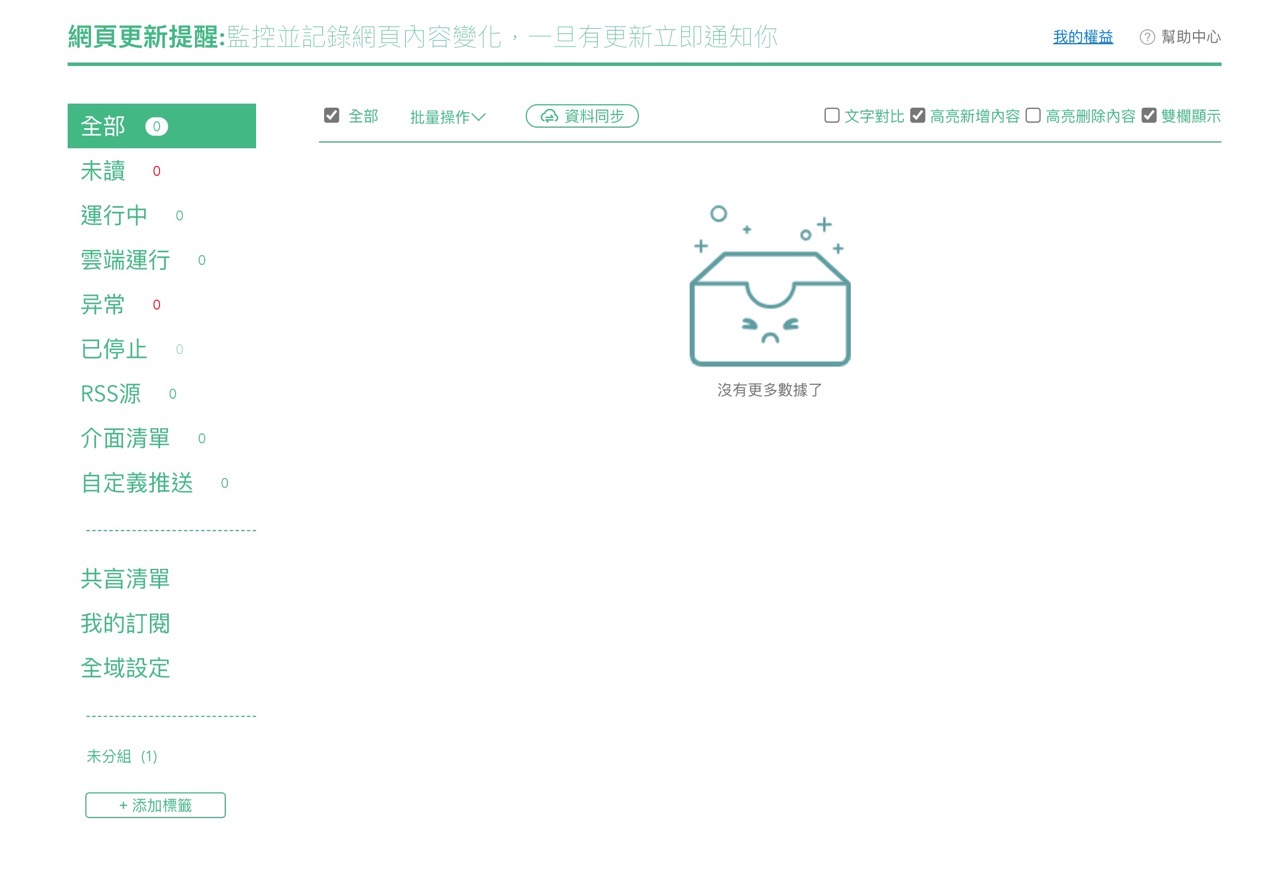
許多人應該都有碰過一種情境,那就是需要不斷重新整理網頁,看看網頁有沒有發生變化,例如要爭搶演唱會門票或是其他票券、促銷活動、限量商品或拿折價券等等,手動重新整理網頁固然可行,但就會耗費時間、而且會分身乏術難以同時進行其他事情,有沒有更自動化的方式可以追蹤網頁有沒有變化、更新呢?之前介紹過的「VisualPing 線上監控網頁更新,出現變化自動以 Email 通知」是這類服務的首選,不過免費方案的監測頻率依然不夠即時。
本文要推薦的「網頁更新提醒」是免費瀏覽器擴充功能,主要功能是監測、紀錄網頁內容變化,一旦有發現更新就會立即推送通知給使用者,支援 Chrome、Edge、Firefox 等瀏覽器,因為是在瀏覽器運作,如果電腦沒有在開啟狀態就無法進行偵測任務,但好處是「網頁更新提醒」工具不用付費,而且提供多種通知設定方式(例如聲音提醒、郵件、微信、Telegram 或自訂 Webhook 路徑)。
在「網頁更新提醒」設定上沒有複雜、難懂的介面,而是很直覺地使用滑鼠畫出要監控的網頁內容範圍,就會進行辨識、加入監測任務,在每次監測時紀錄並提供直觀的差異比較(以高亮顏色列出差異部分),預設情況以每分鐘作為間隔,網頁更新提醒提供的自訂選項很多且彈性,能夠完美符合每位使用者於不同情境的監測需求。
如果你想要 24 小時不間斷執行「網頁更新提醒」功能,還能選擇開發者提供的 Docker 版本,將它部署到一台自己的 Linux 伺服器,只要一段指令列即可做到,有需要的朋友可參考網站的說明進行操作。
網頁更新提醒
https://courier.toptopn.com/
免費下載 網頁更新提醒
Chrome 線上應用程式商店 | Microsoft Edge Addons | Firefox 附加元件站
使用教學
STEP 1
開啟「網頁更新提醒」網站後會有詳細功能介紹、常用場景說明,也能找到 Chrome、Edge、Firefox 瀏覽器擴充功能鏈結,還有支援 360 安全瀏覽器、360 極限瀏覽器或是在 Android 手機平板執行的 kiwi 瀏覽器。
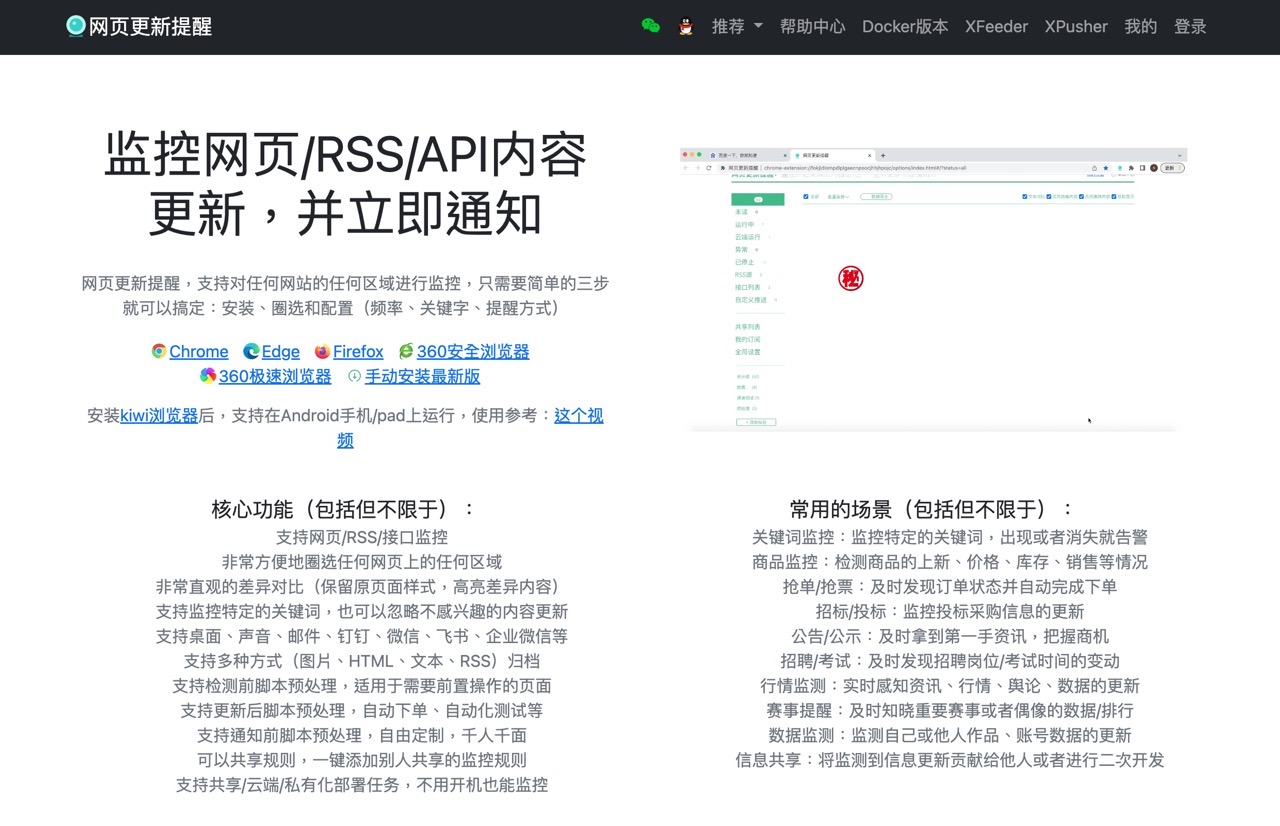
使用 Microsoft Edge 瀏覽器前往 Chrome 線上應用程式商店,點選右上角「加到 Chrome」下載、安裝。
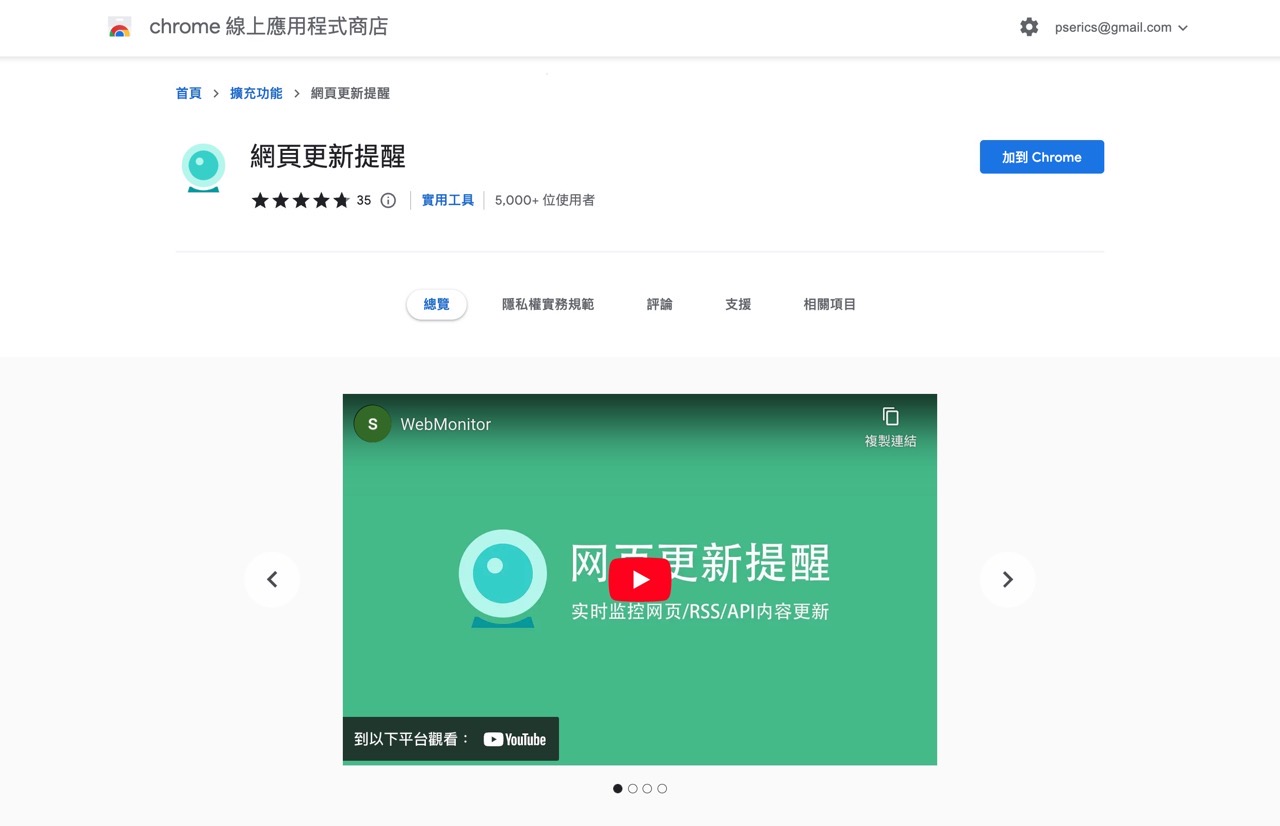
STEP 2
安裝後點選右上角「網頁更新提醒」就會看到設定功能,可監控整個頁面、開始圈選特定範圍、查看監控清單,如果無法圈選可試試看勾選「自動模式」,這個擴充功能也支援快速鍵操作。
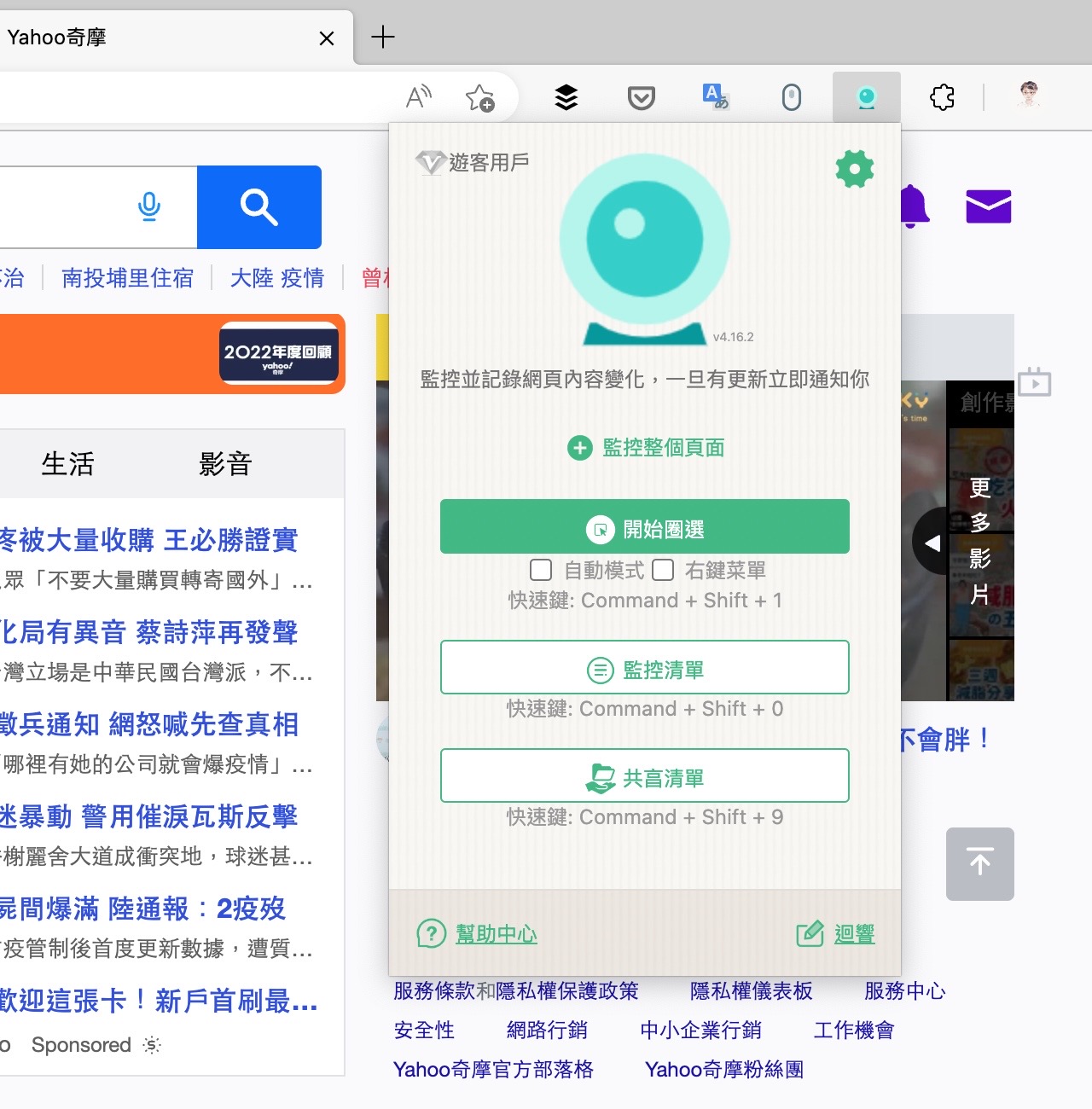
STEP 3
切換到要監測更新的網頁,點選「網頁更新提醒」的「開始圈選」功能,以滑鼠畫出要監控的範圍就會自動偵測、鎖定這個區塊,選好後會出現功能按鈕,按下保存就能自動監測網頁某個特定區塊,也能拿來偵測價格、剩餘數量等參數有無發生變化或變動。
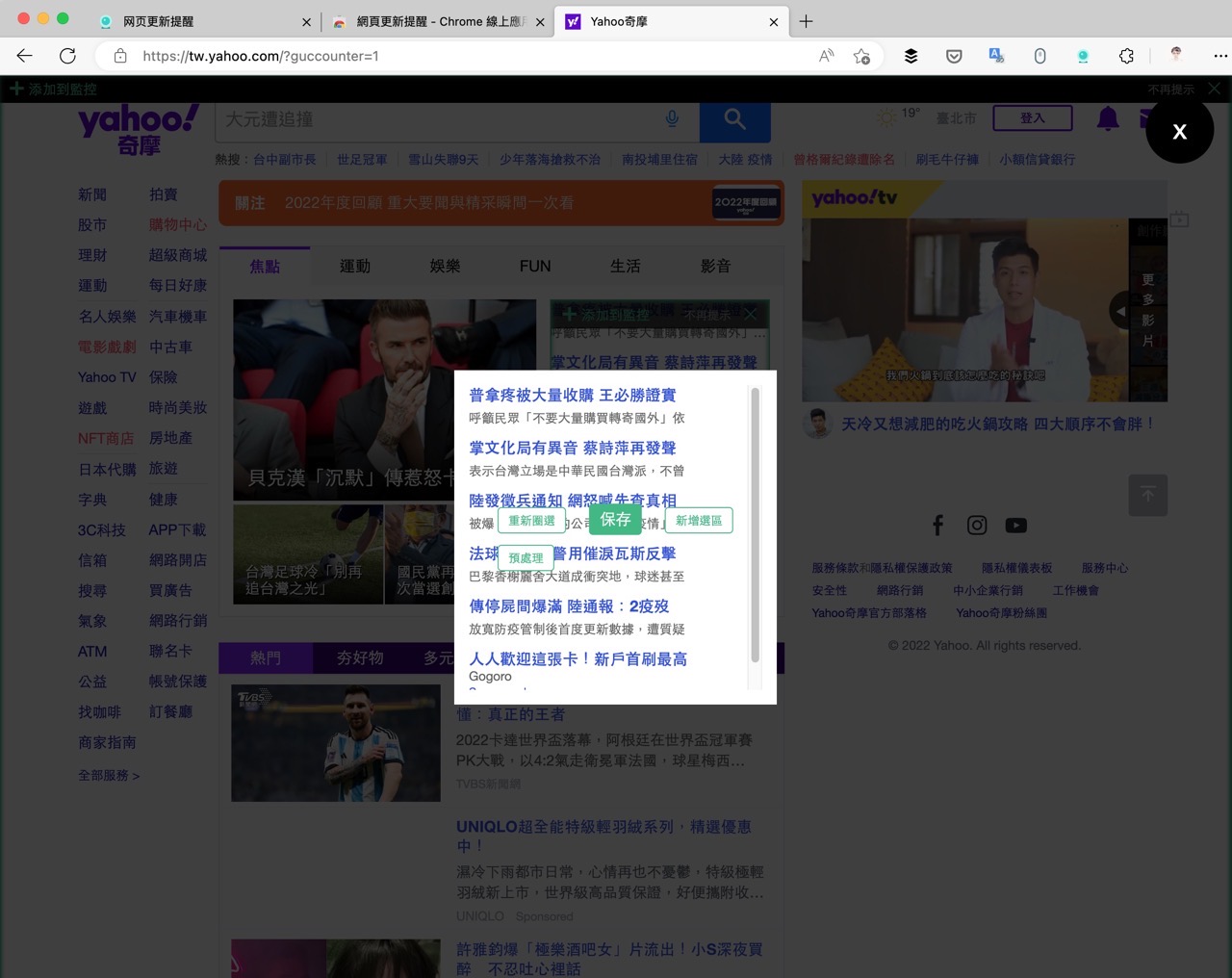
STEP 4
加入監測後就會顯示於「網頁更新提醒」擴充功能頁面上,有一點像是郵件信箱的設計,會顯示全部監測、未讀、執行中、雲端執行、異常、停止等各種不同狀態的任務,每個監測任務會有網站標題和監測的內容概要。
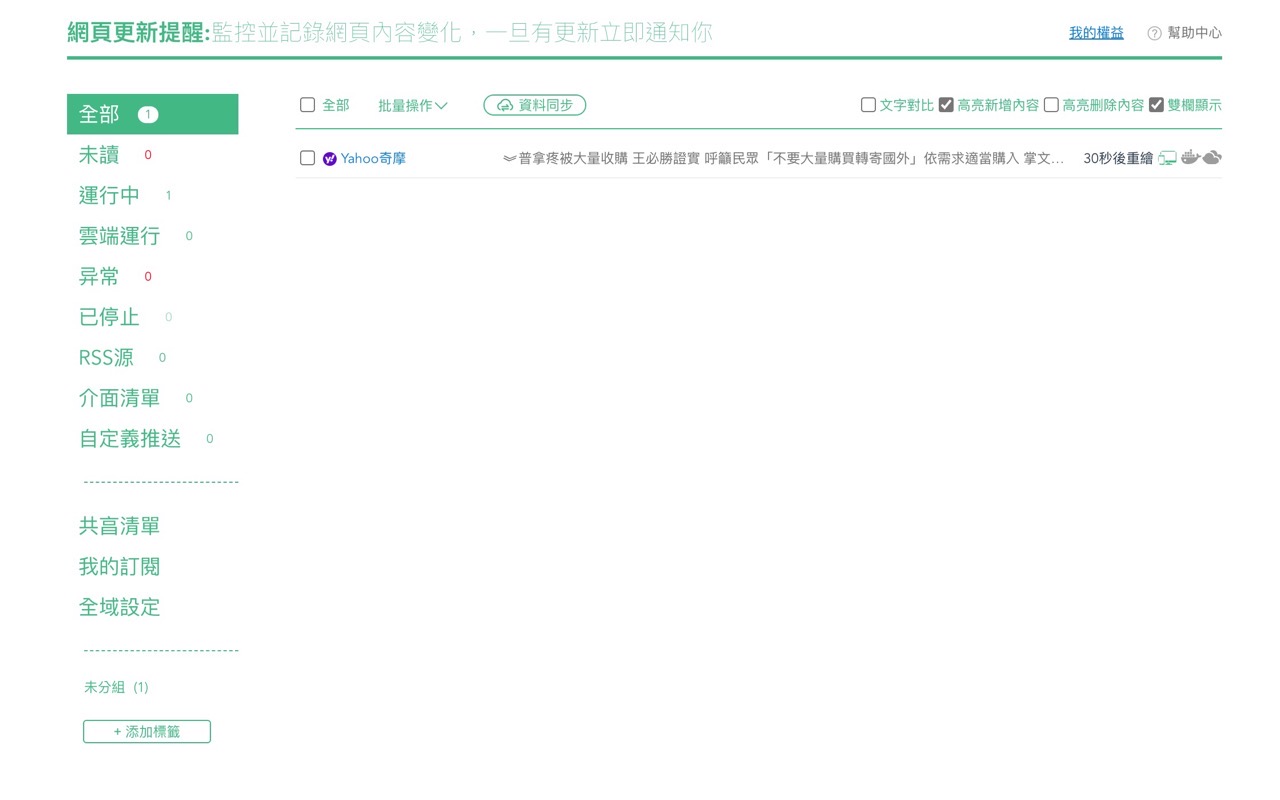
點選後開啟任務編輯頁面,可以設定要自動偵測的「間隔時間」,預設情況是每分鐘,如果需要還能將時間設定更短或更長,在「提醒管道」選擇通知的推送方式,預設會發送案頭通知、聲音和 Webhook 通知,瀏覽器有桌面通知權限的話就會跳出提醒,其他還有規則設定、排除規則、預先處理、效能模式、延遲時間等等。
網頁更新提醒的選項非常多而且很細膩,可以滿足各種使用者的使用情境及需求。
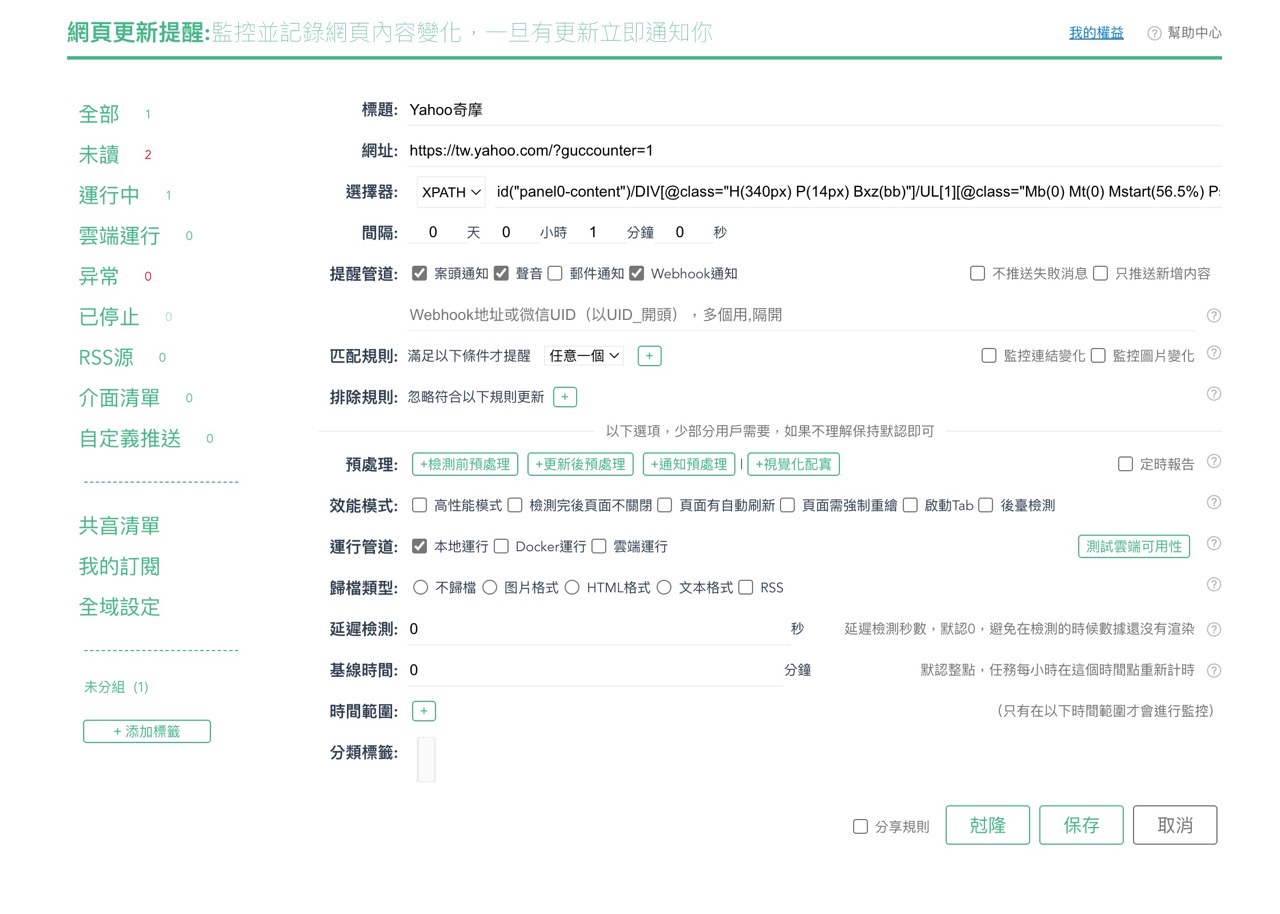
STEP 5
當網頁發生變化時擴充功能就會依照使用者設定的方式發送通知,點選即可快速開啟網址。
查看監控清單還能找到不同時間點取得的內容差異,以顏色標示前後變化,就能更快對照出新增、刪除的內容範圍,對於想監測網頁特定範圍(或整個網頁)有沒有更新或異動、比較前後的差異就會很有幫助。
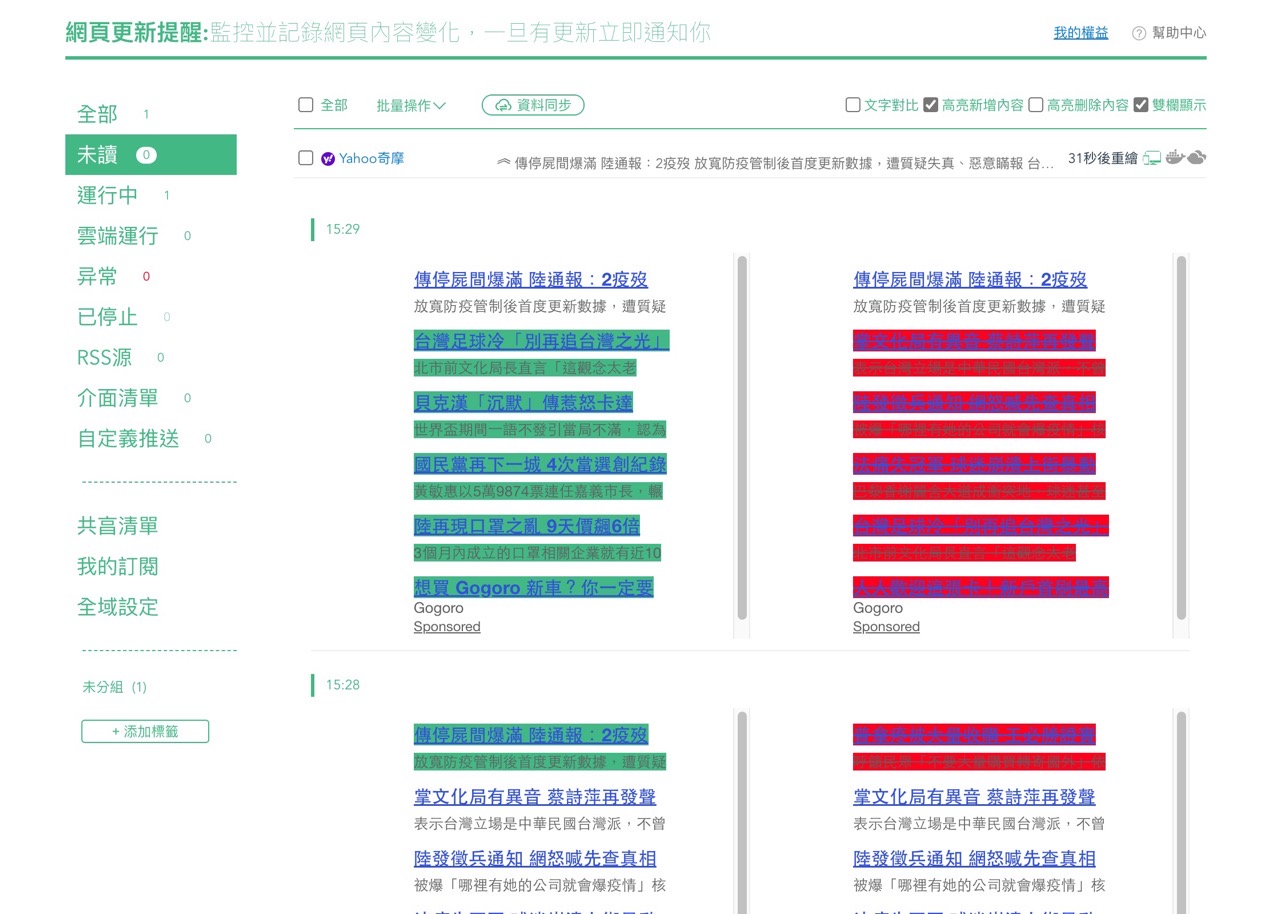
值得一試的三個理由:
- 監測網頁內容變化,發送通知、聲音、Email 或是和 Webhook 串接
- 支援 Chrome、Edge、Firefox 等瀏覽器,也能在伺服器安裝 Docker 版本
- 設定監測的間隔時間,以高亮方式顯示監測網頁新增或刪除的內容








